Casio ClassPad 330 PLUS Manuel d'utilisation
Page 794
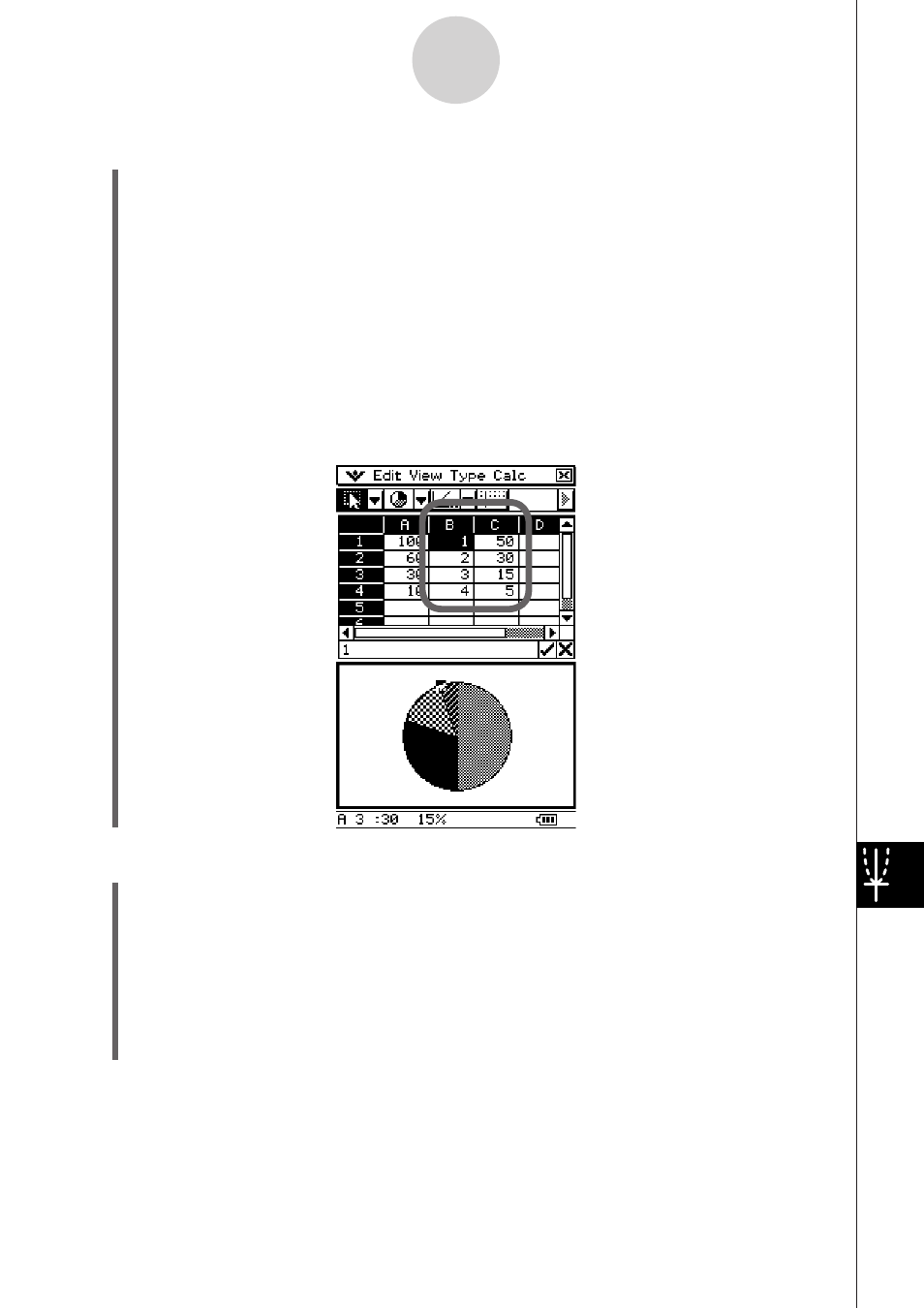
20090601
13-9-19
Représentation graphique
u Trouver le pourcentage pour chaque section du graphique circulaire
(1) Lorsque l’écran se divise entre la fenêtre du graphique circulaire celle de la feuille de
calcul, tapez sur le graphique circulaire pour le sélectionner.
(2) Sur le menu [Edit], tapez sur [Copy].
(3) Tapez sur la fenêtre de la feuille de calcul pour la rendre active.
(4) Tapez sur la cellule où vous voulez coller les données.
•
La cellule sur laquelle vous tapez sera la cellule supérieure gauche du groupe de
cellules qui sera collé.
(5) Sur le menu [Edit], tapez sur [Paste].
•
Deux colonnes de valeurs sont collées. Les nombres dans la colonne de gauche sont
les numéros des sections du graphique circulaire. Les valeurs dans la colonne de
droite sont les pourcentages que représente chaque section du graphique circulaire.
u Changer les réglages de la fenêtre d’affichage
(1) Pendant qu’un graphique est affiché sur la fenêtre graphique, tapez sur
O puis [View
Window].
•
Les réglages de la fenêtre d’affichage actuelle apparaissent.
(2) Changez les réglages de la fenêtre d’affichage, si nécessaire.
•
Voir « Fenêtre d’affichage pour le paramétrage la fenêtre graphique » à la page 3-2-1
pour le détail sur la fenêtre d’affichage.
(3) Lorsque les réglages sont comme vous le souhaitez, tapez sur [OK] pour les appliquer.